Тази статия е посветена на това как да добавите предварително зададени цветове към WordPress Customizer. В този урок ще добавим предварително зададени цветове към инструмента за персонализиране на WordPress.
Превръщането на вашия уебсайт в плътна цветова схема ще ви помогне да укрепите марката си и да покажете професионализъм. Персонализирането на вашата тема на ръка е трудоемко.
Добавянето на предварително зададени цветове към WordPress Customizer може да помогне за рационализиране на процеса.
Какво представляват предварително зададените цветове и защо трябва да ги използвате? Следвайте нашето ръководство в пет стъпки, за да ги добавите към WordPress Customizer. Така че да започваме!
Съдържание
Как да добавите предварително зададени цветове към инструмента за персонализиране на WordPress? 5 стъпки
За да научите как да създавате предварително зададени цветове за вашия уебсайт, отидете тук. Научете как да добавяте предварително зададени цветове към WordPress Customizer в пет лесни стъпки.
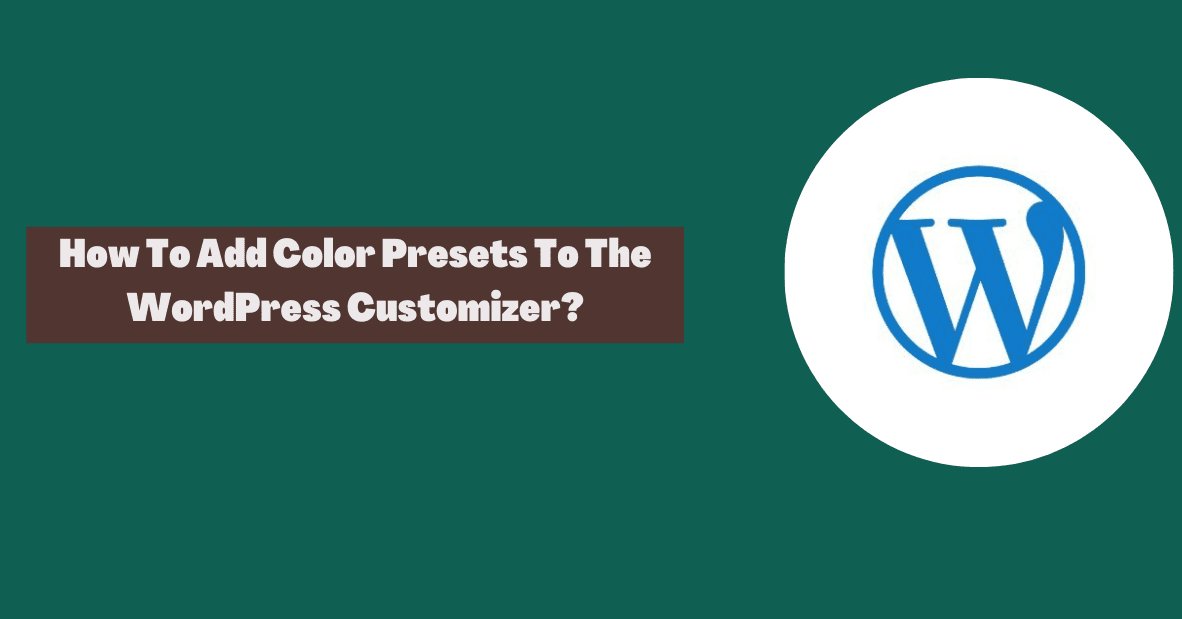
1. Данните на вашия сайт трябва да бъдат архивирани
Файлът functions.php на вашата тема трябва да бъде редактиран, за да включва предварително зададени цветове. Силно ви съветваме да създадете резервно копие на уебсайта си, преди да продължите.
Добра идея е да имате копие на файловете на вашия сайт, в случай че нещо се обърка. За да защитите уебсайта си, има редица опции, достъпни за вас.
Използване на приставка като UpdraftPlus е просто решение. Лесно е да архивирате сайта си с това безплатно приложение. Други опции за съхраняване на данните извън сайта включват Google Drive и Dropbox.
2. Създайте подтема за основната си тема
Актуализация на тема може да презапише всички промени, които правите във файловете на темата, ако ги направите директно. Когато добавяте персонализиран код, винаги трябва да използвате дъщерна тема, за да избегнете това.
Има различни подходи, които можете да предприемете тук. Можете например да инсталирате дъщерна тема за Beaver Builder. Можете дори да създадете празна дъщерна тема, ако използвате различна тема.
Възможно е да се изгради дъщерна тема с помощта на безплатни добавки за WordPress. Уверете се, че сте активирали дъщерната си тема в Външен вид > Теми, след като я добавите.
3. Във файла functions.php на Вашата детска тема добавете следния код
Външен вид > Редактор на теми в таблото за управление на WordPress е мястото, където ще намерите новата си дъщерна тема. Изберете дъщерната тема от падащото меню в горната част на екрана.
Проверете добавките си за сигурност, за да видите дали са блокирали достъпа до редактора на теми в менюто на администратора. Намерете файла functions.php от дясната страна под Функции на темата.
Следният код трябва да се добави към файла. Предварително зададените цветове, които изберете да използвате, ще се показват в полетата под квадрата за избор на цвят, когато използвате този код.
4. Персонализирайте предварително зададените цветове
След това редактирайте опцията за палитри, за да добавите или премахнете шестнадесетични цветове. Можете да промените броя на кутиите в Customizer, като промените този код.
Добавете толкова шестнадесетични цвята, колкото желаете към вашата палитра. За да запазите промените си, щракнете върху бутона Актуализиране на файла в долната част на редактора на теми.
5. Тествайте вашите предварително зададени цветове, преди да запазите
След като актуализирате вашите модификации, проверете дали предварително зададените цветове са налични в WordPress Customizer. Презаредете уебсайта си в браузъра, след което отидете на Customizer.
Трябва да забележите новите шестнадесетични цветове в селектора на цветовете. Възможно е да редактирате HSL параметри за да промените нюанса, наситеността и яркостта на квадратчетата и плъзгачите за избор на цвят.
Ако всичко е правилно, вие сте готови! Вече персонализирахте WordPress Customizer. Можете да редактирате цветовете във файла functions.php на вашата тема.
Бързи връзки:
- Как да премахнете заглавие на страница в WordPress?
- Как да създадете цветова палитра за вашия WordPress сайт?
- Как да създадете страница за режим на поддръжка в WordPress?
- Как да създадете персонализирана страница за грешка 404 в WordPress?
Заключение: Как да добавите предварително зададени цветове към инструмента за персонализиране на WordPress?
Цветовете на вашата марка вероятно ще бъдат използвани в страниците и статиите на вашия уебсайт WordPress. Ръчното им добавяне към вашето съдържание отнема време. Вместо това можете да генерирате предварително зададени цветове.
Имате ли въпроси относно предварително зададените цветови настройки на WordPress Customizer? Уведомете ни в коментарите!


![Как да управляваме ефективно комуникацията с клиентите 2024? [5 ключови съвета]](https://megablogging.org/wp-content/uploads/2022/11/Client-Communication-Management-211x150.png)
![Как да създадете целева страница за улавяне на потенциални клиенти в WordPress 2024? [Ръководство стъпка по стъпка]](https://megablogging.org/wp-content/uploads/2022/11/How-to-Create-a-Lead-Capture-Landing-Page-in-WordPress-211x150.png)
